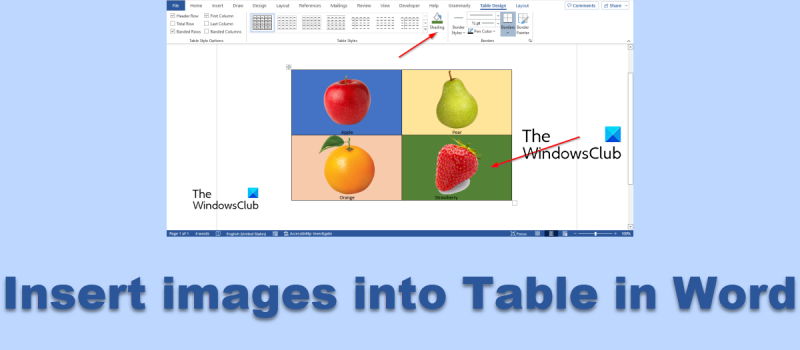Como especialista em TI, sempre me perguntam como inserir imagens em uma tabela no Microsoft Word. Na verdade, é muito fácil de fazer e existem algumas maneiras diferentes de fazê-lo. A primeira maneira é simplesmente inserir a imagem na célula da tabela. Para isso, basta clicar na célula onde deseja inserir a imagem e em seguida clicar na aba Inserir. A partir daí, clique no botão Imagem e selecione a imagem que deseja inserir. Outra maneira de inserir uma imagem em uma tabela é usar a guia Ferramentas de Tabela. Para fazer isso, primeiro clique na tabela e, em seguida, clique na guia Table Tools. A partir daí, clique no botão Inserir e selecione a imagem que deseja inserir. outra maneira de inserir uma imagem em uma tabela é usar a guia Ferramentas de imagem. Para fazer isso, primeiro clique na imagem e, em seguida, clique na guia Ferramentas de imagem. A partir daí, clique no botão Inserir e selecione a imagem que deseja inserir. Então aí está, três maneiras diferentes de inserir imagens em uma tabela no Microsoft Word.
As tabelas são usadas para organizar dados, mas você sabia que pode inserir imagens na tabela de palavras ? Por padrão, a célula na tabela se ajusta ao tamanho da imagem inserida, para que você possa inserir quantas imagens quiser na tabela. Neste tutorial, explicaremos como inserir imagens em uma tabela no Microsoft Word.

Como inserir imagens em uma tabela no Microsoft Word
Quer colocar uma imagem em uma célula de tabela no Word? Siga estas etapas para inserir imagens em uma tabela no Microsoft Word:
- Inicie o Microsoft Word.
- Clique no botão Orientação no grupo Configurar página e selecione Paisagem.
- Clique no botão Margem e altere as margens para Estreita.
- Insira a tabela no documento.
- Clique na seta dupla para selecionar todas as tabelas.
- Altere a altura e a largura da tabela.
- Em seguida, clique no botão Alinhar inferior ao centro.
- Clique no botão Ajuste automático e selecione Largura fixa da coluna.
- Agora insira imagens em cada célula da tabela.
- Clique na imagem e, em seguida, clique na guia Formato da imagem.
- Altere a altura de todas as imagens para 1,8.
- Clique na guia Table Design, clique no botão Shading e escolha uma cor.
lançar Microsoft Word .
Antes de inserir uma tabela em um documento do Word, clique em Disposição aperte o botão Orientação botão em Configurações da página agrupe e selecione Paisagem .
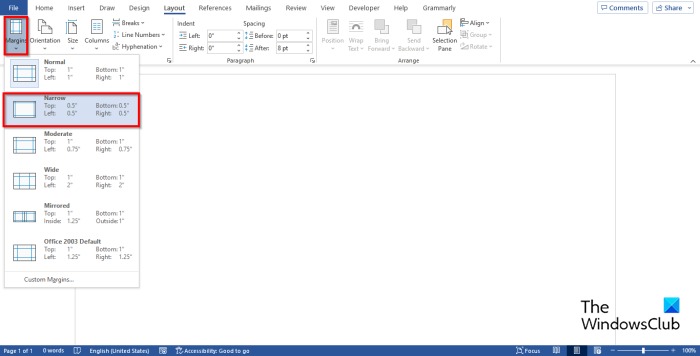
Então clique Campo botão e altere os campos para Estreito .
Agora cole a tabela em um documento do Word.
Opcionalmente, você pode inserir dados na tabela.
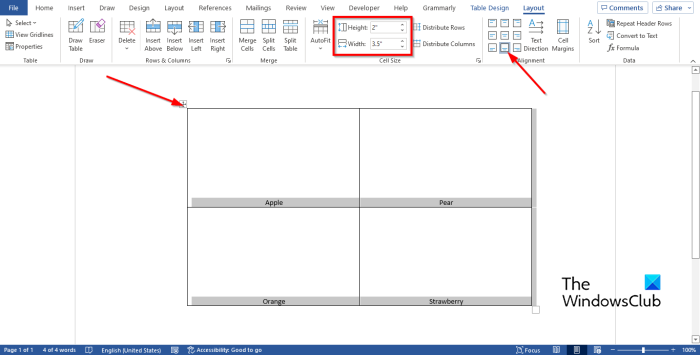
Clique na seta dupla para selecionar todas as tabelas.
horários de powerpoint
Agora altere a altura e a largura da tabela em Tamanho da célula grupo. Nesta lição, temos que mudar Altura Para dois' e Largura Para 3,5” .
Então clique Alinhar Parte Inferior ao Centro botão em alinhamento grupo.
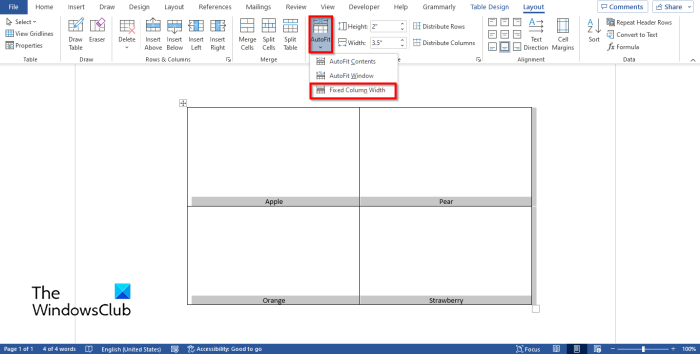
Sobre Disposição aperte o botão Seleção automática botão em Tamanho da célula agrupe e selecione Largura fixa da coluna opção do menu.
Agora insira imagens em cada célula da tabela.
Você notará que as imagens são muito grandes para a mesa e, portanto, não caberão em um único documento. Para resolver este problema.
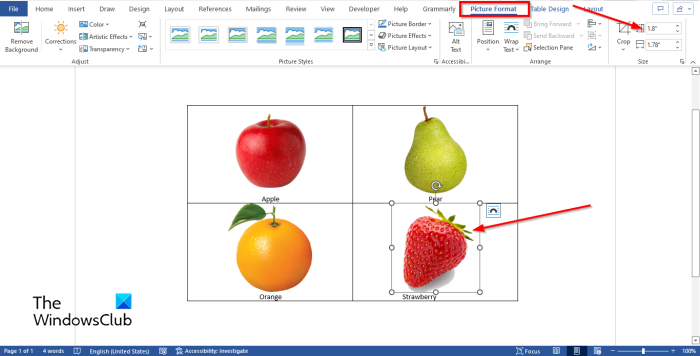
Clique na imagem e, em seguida, clique no botão Formato de imagem aba
Altere a altura da imagem para 1.8 . Altere todas as imagens na tabela para esta altura.
Você também pode alterar uma célula da tabela clicando na célula e, em seguida, clicando no ícone Desenhe a cadeira aba
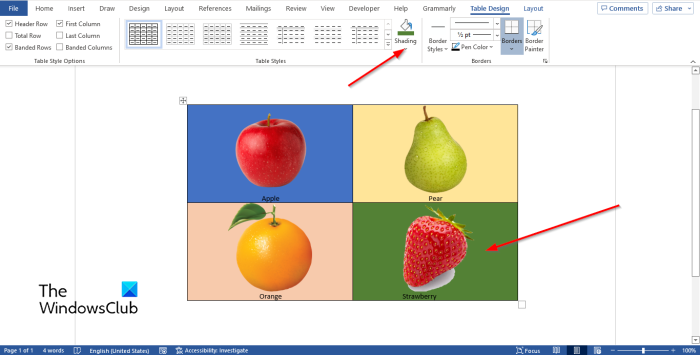
Então clique Queda de energia botão e selecione uma cor.
Agora inserimos imagens com sucesso na tabela.
Como selecionar várias imagens no Word?
Se uma pessoa quiser selecionar várias imagens no Microsoft Word, siga estas etapas.
- Clique na primeira imagem para selecioná-la
- Pressione e segure o botão Ctrl em seu teclado.
- Clique no resto das fotos.
Como centralizar uma imagem em uma célula de tabela no Word?
Siga estas etapas para centralizar uma imagem em uma tabela no Word:
- Clique na imagem da tabela.
- Em seguida, clique na guia Layout.
- No grupo Alinhamento, você pode alinhar a imagem ao centro superior, centralizado ou centralizado inferior.
LER : Como converter tabela em imagem no Word
Podemos inserir uma imagem em uma tabela?
Sim, você pode inserir uma figura em uma tabela no Microsoft Word, mas você deve conhecer a técnica para que a figura que você insere em uma célula não fique desorganizada. Neste tutorial, explicamos como inserir imagens em uma tabela no Microsoft Word.
LER : Como inserir uma imagem em uma forma no Microsoft Word
atualização manual do windows defender
Esperamos que você entenda como inserir imagens em uma tabela no Microsoft Word.